Tabla de contenido
Orden de venta de inventario vinculada a la orden de trabajo Fecha de finalización de la orden de trabajo Fecha de vencimiento de la orden de venta pasada Leyendas/Opciones Tipo Estado Opciones Informe Otras versiones¡ Consideraciones para la impresión !: Si se va a hacer una copia impresa de este tema, considere cambiar la orientación de la impresora a Horizontal para que las capturas de pantalla más grandes se impriman de la manera más completa posible.
Esta pantalla está destinada a ayudar a visualizar cuándo existen desequilibrios entre las órdenes de trabajo (suministro) y la demanda creada por las órdenes de venta, los padres de la lista de materiales, otras órdenes de trabajo, etc. y proporciona una herramienta desde la cual se puede reprogramar la orden de trabajo. Una muestra de algunas de las razones por las que existe el desequilibrio son: 1) cuando no existe una orden de trabajo para satisfacer la demanda, 2) cuando una orden de trabajo está programada para completarse dentro de un marco de tiempo que no se ajusta a los niveles de tolerancia (una fecha de vencimiento de OT demasiados días antes de que haya una demanda o demasiados días después de una demanda), 3) cuando una orden de trabajo vinculada a una orden de venta no coincide correctamente con la orden de venta adecuada, 4) cuando la finalización La fecha en la WO vinculada a una SO es posterior a la fecha de vencimiento de la SO.
Nota : Las órdenes de trabajo de BOM que se muestran solo se pueden reprogramar si se les han aplicado cargos. De lo contrario, deben reprogramarse a través de Reprogramar lista de materiales .
Hay 3 informes solo de BI disponibles. Los nombres e ID de los informes de Business Intelligence son:
CP_WOAction_Required_Inv.rpt Id. de informe 2307
CP_WOAction_Required_SO_WO.rpt Id. de informe 2308
CP_WOAction_Required_PastComp.rpt Id. de informe 2309
Control de planta > Archivo > Orden de trabajo Acción requerida
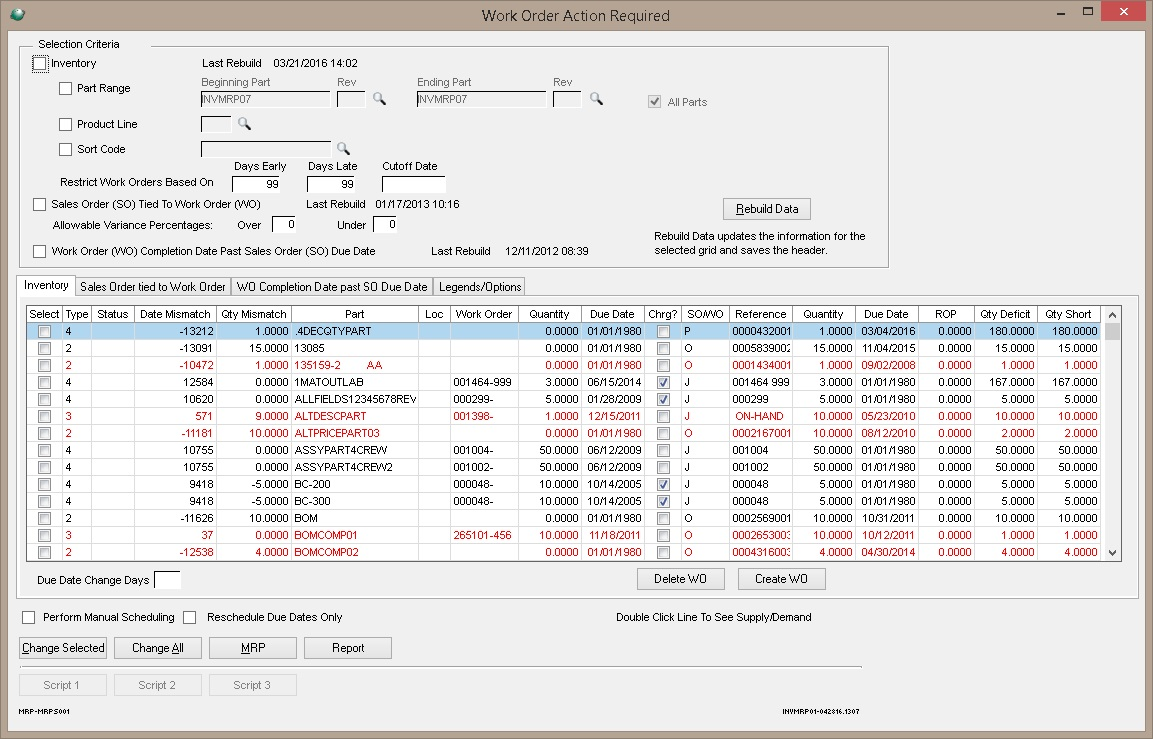
La pantalla Acción de orden de trabajo requerida capturará las excepciones:
- Cuando el suministro cae por debajo de un punto de pedido predeterminado y no satisface la demanda de piezas fabricadas dentro de los criterios seleccionados para la pantalla
- Para Órdenes de Venta directamente vinculadas a Órdenes de Trabajo.
Desde las tablas disponibles en las pantallas ( Inventario , Orden de venta vinculada a la orden de trabajo y Fecha de finalización de la orden de trabajo Fecha de vencimiento de la orden de venta pasada ), el usuario podrá ver las pantallas de Suministro y demanda, las pantallas de MRP y modificar/reprogramar el trabajo. pedidos sin tener que pasar por las rutas de menú estándar de Global Shop.
Cuando se abre la pantalla Acción de orden de trabajo requerida , muestra las opciones que se seleccionaron y los datos que se recuperaron la última vez que se realizó Reconstruir datos para cada una de las tres tablas. La marca de fecha y hora de la última vez que se realizó la reconstrucción de datos para esa tabla se muestra a la derecha del título de la tabla en los encabezados de las pestañas. La reconstrucción de datos se puede realizar para cualquier combinación de las 3 tablas, de forma individual o conjunta.
Haga clic en este enlace para revisar la información general sobre la funcionalidad Grid .
Inventario
La tabla de inventario identificará las piezas fabricadas que caen por debajo del punto de pedido de la pieza del inventario dentro de la fecha de corte utilizando los parámetros Días antes /Días tarde . Cuando una parte aparece en la tabla, ha violado las condiciones que se seleccionaron para construir la tabla.
Seleccione Todas las partes o restrinja los datos para los datos de reconstrucción de la tabla seleccionando/ingresando un número de Parte inicial y Parte final . Filtre aún más los resultados seleccionando una línea de productos y/o código de clasificación marcando la casilla correspondiente y seleccionando una sola línea de producto y/o código de clasificación desde el navegador o ingresando manualmente los códigos apropiados.
Ingrese una Fecha límite que sea posterior a la fecha de hoy . Cualquier faltante después de la fecha límite no se incluye durante el proceso de reconstrucción de datos y se muestra en la tabla de inventario.
Las órdenes de trabajo restringidas basadas en días antes y Restricción de órdenes de trabajo basadas en los parámetros de días de retraso determinan cuánto tiempo las partes pueden estar adelantadas o retrasadas antes de que se considere una infracción y deban aparecer en el formulario. tabla de inventario . Por ejemplo: Si la Parte A tiene un faltante de 40 debido a una demanda de una Orden de Venta con una Fecha de Vencimiento del 15/11/09 y hay un suministro de 50 partes programadas para ser completadas por una Orden de Trabajo con una Fecha de Vencimiento de 18/11/09 (una diferencia de 3 días), si el parámetro Días de retraso es de 3 días, la parte no se marcará para que aparezca en la pantalla; sin embargo, si el parámetro Días de retraso es de 2 días, la pieza se marcará para que aparezca porque le faltará el inventario necesario 1 día más que la tolerancia aceptable.
Nota: El cronograma de la planta de acuerdo con los días disponibles para programar en las opciones de la compañía de fabricación estándar se usa para determinar qué días son elegibles; si no se ejecuta los fines de semana, los fines de semana se omitirán en los cálculos para Reconstruir datos .
Hay una opción que se encuentra en la pestaña Leyendas/Opciones que se puede seleccionar para modificar las piezas identificadas durante la reconstrucción de datos .
Nota: La información que se muestra en la pantalla para la pestaña Inventario es similar a ejecutar Inventario > Informes > MRP > por número de pieza, seleccionando el botón de radio Solo fabricado y la opción Imprimir solo excepciones junto con las entradas correspondientes de Días antes , Días tarde y Fecha límite.

Nota : Si algunas líneas en la pantalla parecen inusuales porque no muestran información en la parte de Suministro (Orden de trabajo) de la tabla, no hay información en la sección Demanda de la tabla o no hay información en ninguno de los lados de la tabla, no olvide desplazarse hacia la derecha para revisar las columnas que aparecen en la parte más a la derecha de la tabla (es decir: ROP, Qty Deficit y Qty Short). Esto probablemente le pedirá al usuario que profundice en la oferta y la demanda y/o el MRP para la pieza enumerada.
Las casillas de verificación de la primera columna se utilizan para seleccionar las líneas de la cuadrícula. Si la casilla está marcada, se incluirá en el procesamiento y si no está marcada, se ignorará.
El valor de la columna Tipo identifica la infracción que hizo que la pieza se incluyera en la tabla. Consulte la sección Tipo de la pestaña Leyendas/Opciones para obtener una explicación de lo que representa el código.
La columna Estado normalmente estará en blanco; sin embargo, si se intentó reprogramar desde la pantalla Acción de orden de trabajo requerida y ocurrió un problema, aparecerá un código en la columna. Consulte la leyenda del código de estado en la pestaña Leyendas/Opciones .
El valor del campo Discrepancia de fecha es la diferencia entre los dos campos de Fecha de vencimiento calculada como: Fecha de vencimiento de la orden de trabajo - Fecha de vencimiento de referencia. Nota : si un artículo aparece en la pestaña Inventario porque hay demanda pero no suministro (todavía no hay OT), la fecha de vencimiento predeterminada de la orden de trabajo es 1/1/1980 y, por lo tanto, el valor en el campo Fecha no coincidente puede ser muy grande. en este escenario.
El valor del campo Discrepancia de cantidad es la diferencia entre los dos campos de Cantidad calculada como: Cantidad de orden de trabajo - Cantidad de referencia.
Se mostrarán el número de pieza y la ubicación . Continuando de izquierda a derecha en las columnas, el número de orden de trabajo , la cantidad de ejecución y la fecha de vencimiento se enumerarán junto con una marca de verificación en Cargos ? columna si se han aplicado cargos a la orden de trabajo . La columna SO/WO contendrá un código similar a la columna Tipo de la pantalla MRP para el artículo enumerado en la columna Referencia , también similar a la pantalla MRP . A continuación , la información sobre el artículo en la columna Referencia aparecerá en las columnas Cantidad y Fecha de vencimiento. El punto de pedido de la pieza aparecerá en la columna ROP . El Déficit de Cant . será por primera vez que aparezca un déficit de la pieza dentro del marco de tiempo seleccionado en la Fecha de Corte . La columna de cantidad corta se calcula restando el déficit de cantidad del punto de pedido (ROP: déficit de cantidad = cantidad faltante).
Haga doble clic en una línea de la tabla para ver la pantalla de oferta y demanda de esa parte.
Seleccione una línea usando la casilla de verificación en la primera columna y use el botón MRP para ir directamente a la pantalla MRP .
Mientras se revisa la información en la tabla de inventario, los botones Eliminar OT y Crear OT se pueden usar como herramientas de acceso directo.
El botón Eliminar OT abre la pantalla Mantenimiento del trabajo del supervisor en el modo de eliminación para permitir la selección de una orden de trabajo para eliminar. Ejemplo: durante la revisión de la pantalla, se determina que hay demasiado suministro y hay una orden de trabajo que se ha creado pero que no ha comenzado a procesarse. Utilice el botón Eliminar OT para abrir rápidamente la pantalla de mantenimiento del trabajo del supervisor para eliminar la orden de trabajo identificada.
El botón Crear OT abre la pantalla Orden de trabajo > Nueva para una línea resaltada en la cuadrícula. Este botón normalmente se usa cuando el código de tipo es 3 y existe un problema con el suministro por debajo del punto de pedido deseado. Resalte la línea en la cuadrícula y seleccione Crear OT para crear una nueva orden de trabajo para eliminar la infracción.
A partir de esta tabla, se pueden realizar modificaciones para cambiar la Orden de trabajo para que coincida con la Orden de venta u otro artículo de demanda. El El campo Días de cambio de fecha de vencimiento se usa junto con los botones Cambiar seleccionado o Cambiar todo . En los Días de Cambio de Fecha de Vencimiento ingrese el número de días que desea que el sistema cambie la fecha de vencimiento de la orden de trabajo para alinearla con la fecha de vencimiento de la orden de venta u otra demanda que aparece para la orden de trabajo mostrada. Un número positivo traerá la fecha de vencimiento de la orden de trabajo y un número negativo sacará la fecha de vencimiento de la orden de trabajo en relación con la fecha de vencimiento de la demanda correspondiente. Ejemplo: Si una orden de venta (demanda) tiene una fecha de vencimiento del 20/11/2009 y los días de cambio de la fecha de vencimiento tienen un valor de +5, la fecha de vencimiento de la orden de trabajo se reprogramará para el 15/11/2009 (5 días antes). fecha de vencimiento del artículo de demanda).
Las modificaciones realizadas serán: 1) cambiar la fecha de vencimiento de la orden de trabajo para que corresponda con la fecha de vencimiento del artículo de demanda en función de los días de cambio de fecha de vencimiento ingresados y 2) realizar una programación regresiva de la(s) orden(es) de trabajo seleccionada(s). Si durante las modificaciones el usuario prefiere abrir el encabezado de la orden de trabajo seleccionada y programar individualmente desde la orden de trabajo, seleccione la opción Realizar programación manual antes de usar el botón Cambiar seleccionado o Cambiar todo . El sistema habrá cambiado las opciones basadas en la fecha de vencimiento de la orden de trabajo elegidas. Nota : Para reprogramar en un método que no sea el Programa hacia atrás predeterminado, la opción Realizar programación manual brinda esa flexibilidad.
Hay opciones que se encuentran en la pestaña Leyendas/Opciones que se pueden seleccionar para modificar la forma en que funciona la reprogramación.
Para modificar una o algunas de las líneas en la pantalla Inventario, seleccione la casilla de verificación de la(s) línea(s) y use el botón Cambiar seleccionado . Para modificar todas las líneas de la pantalla, utilice el botón Cambiar todo .
Nota: La reprogramación solo ocurre en las órdenes de trabajo que aparecen en la tabla cuando se selecciona el botón. Las órdenes de trabajo adicionales para una pieza permanecerán sin cambios porque no aparecieron o no pudieron aparecer, ya que solo se muestra la primera aparición del déficit en la tabla de inventario. Se pueden mostrar desequilibrios adicionales utilizando la pantalla Suministro y demanda para revisar todas las órdenes de trabajo de la pieza antes de la reprogramación o ejecutando Reconstruir datos nuevamente (lo que podría llevar mucho tiempo) después de que haya concluido la reprogramación.
Nota : La opción Reprogramar solo fechas de vencimiento no se respeta durante el procesamiento en la pantalla Inventario.
Orden de venta vinculada a orden de trabajo
Seleccione la opción Orden de venta vinculada a la orden de trabajo en la sección Criterios de selección para indicar a la función Reconstruir datos que complete la tabla con todas las órdenes de trabajo vinculadas a una orden de venta en la que la fecha de vencimiento y/o la cantidad de la línea de la orden de venta no coincidan con la orden de trabajo. Fecha de vencimiento y/o cantidad de ejecución .
Si lo desea, ingrese un valor en los Porcentajes de variación permitidos : Más de ___ y Bajo ___ campos. Estos valores proporcionan una tolerancia que se permitirá al comparar la cantidad de la orden de trabajo con la cantidad de la orden de venta. Ejemplo : Si el porcentaje/valor ingresado es Más de = 10 y Menos de = 5 y la cantidad de la Orden de venta es 100, el sistema permitiría una cantidad de Orden de trabajo de 95 a 110 antes de que se identifique como acción requerida y aparezca en el mesa.

Las casillas de verificación de la primera columna se utilizan para seleccionar las líneas de la cuadrícula. Si la casilla está marcada, se incluirá en el procesamiento y si no está marcada, se ignorará.
La columna Estado normalmente estará en blanco; sin embargo, si se intentó reprogramar desde la pantalla Acción de orden de trabajo requerida y ocurrió un problema, aparecerá un código en la columna. Consulte la leyenda del código de estado en la pestaña Leyendas/Opciones .
El valor del campo Discrepancia de fecha es la diferencia entre los dos campos Fecha de vencimiento calculada como: Fecha de vencimiento de la orden de venta - Fecha de vencimiento de la orden de trabajo.
El valor del campo Cantidad no coincidente es la diferencia entre los dos campos Cantidad calculada como: Cantidad de orden de venta - Cantidad de orden de trabajo.
Se mostrarán el número de pieza y la ubicación del WO/SO. Continuando de izquierda a derecha en las columnas, el número de orden de trabajo , la cantidad de ejecución y la fecha de vencimiento se enumerarán junto con una marca de verificación en Cargos ? columna si se han aplicado cargos a la orden de trabajo. A continuación, la información sobre el pedido de venta se incluirá en las columnas Número de pedido de venta , Línea , Cantidad de pedido y Fecha de vencimiento.
Haga doble clic en una línea de la tabla para ver la pantalla de oferta y demanda de esa parte.
Seleccione una línea usando la casilla de verificación en la primera columna y use el botón MRP para ir directamente a la pantalla MRP .
A partir de esta tabla, se pueden realizar modificaciones para cambiar la orden de trabajo para que coincida con la orden de venta. A menos que se seleccionen opciones adicionales, las modificaciones realizadas son:
- cambiar la fecha de vencimiento de la orden de trabajo para que coincida con la fecha de vencimiento de la orden de venta ,
- cambiar la cantidad de la orden de trabajo para que coincida con la cantidad de la orden de venta y
- realizar un cronograma hacia atrás de la(s) orden(es) de trabajo seleccionada(s).
Si durante las modificaciones el usuario prefiere abrir el encabezado de la orden de trabajo seleccionada y programar individualmente la orden de trabajo, seleccione la opción Realizar programación manual antes de usar el botón Cambiar seleccionado o Cambiar todo . Para reprogramar en un método que no sea el Programa hacia atrás predeterminado, la opción Realizar programación manual brinda esa flexibilidad.
Si durante las modificaciones el usuario no desea cambiar la cantidad de la orden de trabajo, seleccione la opción Reprogramar solo las fechas de vencimiento antes de usar el botón Cambiar seleccionado o Cambiar todo .
Hay una opción que se encuentra en Leyendas/Opciones que se puede seleccionar para modificar la forma en que funciona la reprogramación.
Para modificar una o algunas de las líneas en la pantalla Inventario, seleccione la casilla de verificación de la(s) línea(s) y use el botón Cambiar seleccionado . Para modificar todas las líneas de la pantalla, utilice el botón Cambiar todo .
Fecha de finalización de la orden de trabajo Fecha de vencimiento de la orden de venta pasada
Seleccione la opción Fecha de finalización de la orden de trabajo pasada la fecha de vencimiento de la orden de venta en la sección Criterios de selección para dirigir la función Reconstruir datos para completar la tabla en la pestaña correspondiente con todas las órdenes de trabajo vinculadas a una orden de venta cuando la fecha de finalización de la orden de trabajo haya pasado la fecha de venta . Fecha de vencimiento de la línea de pedido .

Las casillas de verificación de la primera columna se utilizan para seleccionar las líneas de la cuadrícula. Si la casilla está marcada, se incluirá en el procesamiento y si no está marcada, se ignorará.
La columna Estado normalmente estará en blanco; sin embargo, si se intentó reprogramar desde la pantalla Acción de orden de trabajo requerida y ocurrió un problema, aparecerá un código en la columna. Consulte la leyenda del código de estado en la pestaña Leyendas/Opciones .
El valor del campo Fecha de discrepancia es la diferencia entre las dos fechas de vencimiento campos calculados como: Fecha de vencimiento de la orden de venta - Fecha de vencimiento de la orden de trabajo.
El valor del campo Cantidad no coincidente es la diferencia entre los dos campos Cantidad calculada como: Cantidad de orden de venta - Cantidad de orden de trabajo.
Se mostrarán el número de pieza y la ubicación del WO/SO. Continuando de izquierda a derecha en las columnas, el número de orden de trabajo , la cantidad de ejecución , la fecha de vencimiento y la fecha de finalización se enumerarán junto con una marca de verificación en los cargos . columna si se han aplicado cargos a la orden de trabajo. A continuación, la información sobre la Orden de venta se incluirá en la Orden de venta . columnas de número, línea , cantidad de pedido y fecha de vencimiento.
Haga doble clic en una línea de la tabla para ver la pantalla de oferta y demanda de esa parte.
Seleccione una línea usando la casilla de verificación en la primera columna y use el botón MRP para ir directamente a la pantalla MRP .
A partir de esta tabla, se pueden realizar modificaciones para cambiar la orden de trabajo para que coincida con la orden de venta. A menos que se seleccionen opciones adicionales, las modificaciones realizadas son:
- cambiar la fecha de vencimiento de la orden de trabajo para que coincida con la fecha de vencimiento de la orden de venta ,
- cambiar la cantidad de la orden de trabajo para que coincida con la cantidad de la orden de venta , y
- realizar un cronograma hacia atrás de la(s) orden(es) de trabajo seleccionada(s).
Si durante las modificaciones el usuario prefiere abrir el encabezado de la orden de trabajo seleccionada y programar individualmente la orden de trabajo, seleccione la opción Realizar programación manual antes de usar el botón Cambiar seleccionado o Cambiar todo . Para reprogramar en un método que no sea el Programa hacia atrás predeterminado, la opción Realizar programación manual brinda esa flexibilidad.
Si durante las modificaciones el usuario no desea cambiar la cantidad de la orden de trabajo, seleccione la opción Reprogramar solo las fechas de vencimiento antes de usar el botón Cambiar seleccionado o Cambiar todo .
Hay una opción que se encuentra en Leyendas/Opciones que se puede seleccionar para modificar la forma en que funciona la reprogramación.
Para modificar una o algunas de las líneas en la pantalla Inventario, seleccione la casilla de verificación de la(s) línea(s) y use el botón Cambiar seleccionado . Para modificar todas las líneas de la pantalla, utilice el botón Cambiar todo .
Leyendas/Opciones
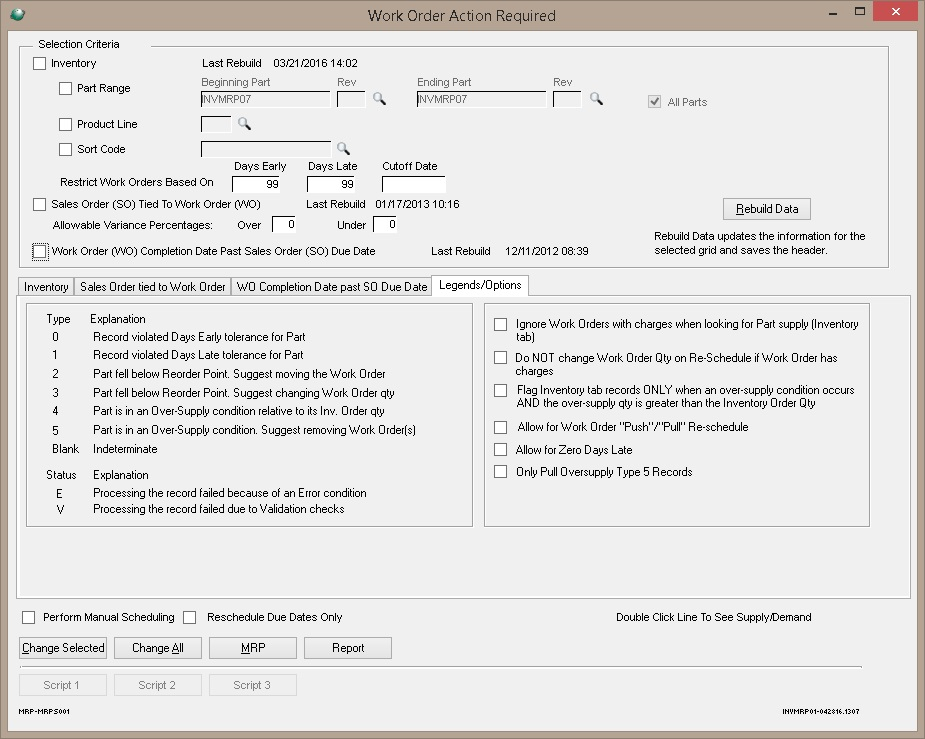
Las Leyendas en el lado izquierdo de esta pestaña son una ayuda visual para explicar la razón por la que aparece una línea en la pantalla de Inventario explicando lo que representa cada código de Tipo . Además, es una explicación de los códigos de estado que aparecen en las 3 pantallas.
Escribe
Los códigos de tipo se utilizan en la tabla de inventario para identificar el motivo por el que se ha incluido una pieza en la tabla.
0 = Registro violado Días de tolerancia anticipada para la Parte . Durante la reconstrucción de datos para la tabla de inventario, se ingresó un valor en el campo Restringir órdenes de trabajo en función de los días anteriores y esta parte excedió ese parámetro.
1 = Registre la tolerancia de Días de retraso violada para esta Parte . Durante la fecha de reconstrucción de la tabla de inventario, se ingresó un valor en el campo Restringir órdenes de trabajo en función de los días de retraso y esta parte excedió ese parámetro.
2 = La pieza cayó por debajo del punto de pedido. Sugiera mover la orden de trabajo . Esta es una situación en la que la cantidad puede caer por debajo del Punto de Reorden pero hay una Orden de Trabajo cuya Fecha de Vencimiento podría ajustarse para proporcionar suficiente suministro para eliminar la infracción.
Ejemplo de tipo 2
Parte ABC; Punto de pedido (RO) = 0 (cero)
Disponible a partir del 1/1/12 = 100
Suministro de orden de trabajo (andy-001) - 1/2/12 = 10 (el total ahora es +110)
Demanda de orden de venta (123456) - 1/3/12 = 200 (la parte ahora está por debajo de RO por 90)
Suministro de orden de trabajo (andy-002): 4/1/12 = 100 (la parte ahora está por encima de RO por 10)
Después de ejecutar la Acción de orden de trabajo requerida para la Parte ABC, se marcaría como Tipo 2. La Orden de trabajo que sugerirá mover es andy-002. El sistema sugerirá moverlo para alinearlo con la demanda de la orden de venta 123456 (ya que aquí es donde la pieza va por debajo de su punto de pedido) y cambiar la fecha al 1/3/12.
3 = La pieza cayó por debajo del punto de pedido. Sugiera cambiar la cantidad de la orden de trabajo . Esta es una situación en la que hay una orden de trabajo que tiene una fecha de vencimiento anterior a la fecha en que la pieza cae por debajo de una infracción de punto de pedido, pero la orden de trabajo tiene una cantidad insuficiente para proporcionar el suministro necesario. Por lo tanto, es similar al Tipo 2, excepto que el proceso no puede encontrar una manera de aliviar la infracción del Punto de pedido moviendo solo la Fecha de vencimiento de una Orden de trabajo existente. Existen dos alternativas para las piezas con Tipo=3: 1) Aumentar la cantidad de la orden de trabajo actual (así como la Fecha de vencimiento) en una Orden de trabajo existente o 2) Crear una Orden de trabajo completamente nueva
Ejemplo de tipo 3
Parte XYZ; Punto de pedido (RO) = 0 (cero)
Disponible a partir del 1/1/12 = 100
Suministro de orden de trabajo (andy-003): 1/2/12 = 10 (el total ahora es +110)
Demanda de orden de venta (987654): 3/1/12 = 200 (la parte ahora está por debajo de RO por 90)
Suministro de orden de trabajo (andy-004): 4/1/12 = 10 (la parte aún está por debajo de RO por 80)
4 = La pieza se encuentra en una condición de exceso de suministro en relación con su cantidad de pedido de inventario . Este tipo solo aparece cuando la opción en el lado derecho de la pantalla titulada pestaña Marcar inventario registra SÓLO cuando ocurre una condición de exceso de suministro Y la cantidad de exceso de suministro es mayor que la Cantidad de orden de inventario está activada. Este escenario es cuando la Pieza tiene demasiada oferta (es decir, más oferta que demanda) y la cantidad de excedente es mayor que la Cantidad de pedido en el maestro de inventario.
5 = La pieza se encuentra en una condición de exceso de suministro . Sugiera eliminar la(s) orden(es) de trabajo . Este tipo, y solo este tipo, aparece cuando la opción en el lado derecho de la pantalla titulada S olo obtener registros de tipo 5 de exceso de suministro está activada. Este escenario es cuando la cantidad de fabricación en las órdenes de trabajo existentes resultará en un suministro excesivo. Revise el MRP de la pieza y lea desde abajo. Hay una o más órdenes de trabajo que se pueden eliminar y la cantidad de Saldo del MRP seguirá siendo mayor que el Punto de reorden.
En blanco = Indeterminado . La parte está en infracción por un motivo distinto de las infracciones enumeradas anteriormente.
Estado
E = Falló el procesamiento del registro debido a una condición de error.
V = Procesar el registro falló debido a las verificaciones de Validación. Durante el proceso de reprogramación, la orden de trabajo falló en la validación porque algo sobre la orden de trabajo cambió (por ejemplo, la fecha de vencimiento o la cantidad de ejecución) desde la última vez que se realizó la reconstrucción de datos para la tabla.
Opciones
Ignorar órdenes de trabajo con cargos al buscar suministro de piezas (pestaña Inventario) . Normalmente, cuando se realiza una reprogramación en la pestaña Inventario, si se selecciona una línea para una reprogramación y la pieza cae por debajo de su Punto de pedido, el sistema busca el suministro de una orden de trabajo existente para satisfacer la infracción del punto de pedido. Cuando esta opción está activada, mientras el sistema busca suministro, ignorará las órdenes de trabajo con registros detallados de órdenes de trabajo, aunque de lo contrario podrían proporcionar el suministro que el sistema está buscando.
NO cambie la cantidad de la orden de trabajo en la reprogramación si la orden de trabajo tiene cargos Al realizar la reprogramación desde cualquiera de las 3 tablas si la orden de trabajo tiene registros detallados de la orden de trabajo, prohíba que se cambie la cantidad de la orden de trabajo.
La pestaña Marcar inventario registra SOLAMENTE cuando ocurre una condición de exceso de suministro Y la cantidad de exceso de suministro es mayor que la Cantidad de orden de inventario . Esta opción solo es válida con la tabla de Inventario. Cuando se establece esta opción, permite que el sistema identifique las condiciones de Tipo 4. Consulte el Tipo 4 anterior para obtener una explicación más detallada.
Permitir la reprogramación de la orden de trabajo "Push"/"Pull" . Esta opción solo es válida con la tabla de Inventario. Cuando está activado, el proceso de reprogramación puede mover las órdenes de trabajo a las fechas que aparecen en el informe MRP para esa Parte; por lo tanto, algunas fechas de órdenes de trabajo pueden adelantarse (o retirarse) o pueden trasladarse más adelante en el futuro (o retirarse).
Permitir cero días de retraso . Normalmente, en la sección Criterios de selección de inventario, cuando Restricción de órdenes de trabajo en función de los días de retraso se establece en cero, el sistema permite que la Fecha de vencimiento de un suministro sea un día posterior a la Fecha de vencimiento de una demanda sin que la pieza aparezca en la lista. red. Ejemplo: fecha de vencimiento de la demanda = 15/04/2014, fecha de vencimiento del suministro = 16/04/2014, restricción de órdenes de trabajo en función de los días de retraso = 0; si la oferta va a satisfacer la demanda, la parte no aparecerá en la cuadrícula ya que la fecha de suministro es solo 1 día después de la fecha de demanda. Para cambiar el sistema de modo que la comparación se base en que las Fechas de vencimiento sean exactamente la misma fecha, active la opción Permitir cero días de retraso. Utilizando el mismo ejemplo, con la opción Permitir cero días de retraso activada, la pieza aparecerá en la cuadrícula ya que la fecha de vencimiento de la oferta y la fecha de vencimiento de la demanda no son la misma fecha. Nota : esta opción solo está disponible cuando Restringir órdenes de trabajo según días de retraso = 0.
Solo extraiga registros de tipo 5 de sobreoferta . Esta opción solo es válida con la tabla de Inventario. Cuando se establece esta opción, permite que el sistema identifique las condiciones de Tipo 5. Consulte el Tipo 5 anterior para obtener una explicación más detallada.
Reporte
Mientras se encuentra en la pestaña Inventario, Orden de venta vinculada a Orden de trabajo o Fecha de finalización de OT Pasada la fecha de vencimiento de SO, seleccione Informe para imprimir una copia en papel del contenido de la vista seleccionada.
Otras versiones
- Versión 1
- Versión 2
- Versión 3
- Versión 4